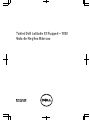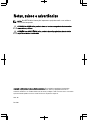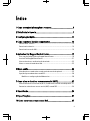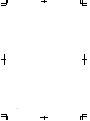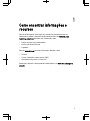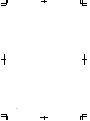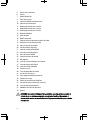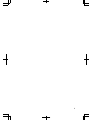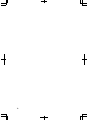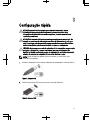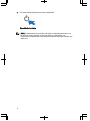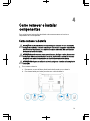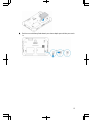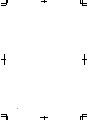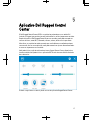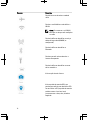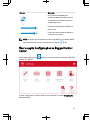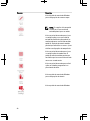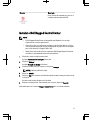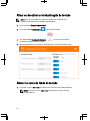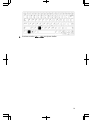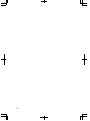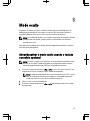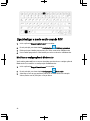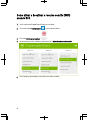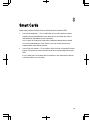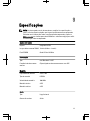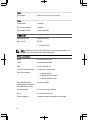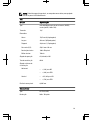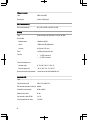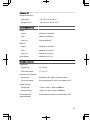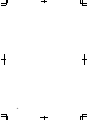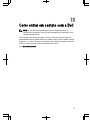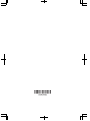Tablet Dell Latitude 12 Rugged – 7202
Guia de Noções Básicas
Modelo normativo: T03H
Tipo normativo: T03H001

Notas, avisos e advertências
NOTA: Uma NOTA indica informações importantes que ajudam você a usar melhor os
recursos do computador.
CUIDADO: Um AVISO indica possíveis danos ao hardware ou perda de dados e ensina
como evitar o problema.
ATENÇÃO: Uma ADVERTÊNCIA indica possíveis danos à propriedade, risco de lesões
corporais ou mesmo risco de vida.
Copyright
© 2015 Dell Inc. Todos os direitos reservados. Esse produto é protegido por leis de direitos
autorais e de propriedade intelectual dos EUA e internacionais. Dell
™
e o logotipo Dell são marcas
comerciais da Dell Inc. nos Estados Unidos e/ou em outras jurisdições. Todas as outras marcas e os nomes
aqui mencionados podem ser marcas comerciais de suas respectivas empresas.
2015 - 06
Rev. A00

Índice
1 Como encontrar informações e recursos.............................................. 5
2 Vista frontal e traseira...............................................................................7
3 Configuração rápida................................................................................ 11
4 Como remover e instalar componentes............................................... 13
Como remover a bateria..................................................................................................13
Como instalar a bateria................................................................................................... 14
Como instalar o cartão SIM............................................................................................ 14
5 Aplicativo Dell Rugged Control Center................................................. 17
Usar a opção Configurações no Rugged Control Center................................................19
Instalar o Dell Rugged Control Center.............................................................................21
Ativar ou desativar a retroiluminação do teclado...........................................................22
Alterar as cores de fundo do teclado .............................................................................22
6 Modo oculto.............................................................................................. 25
Ativar/desativar o modo oculto usando o teclado acessório opcional ..........................25
Ligar/desligar o modo oculto usando RCC......................................................................26
Modificar as configurações do Modo oculto...........................................................26
7 Como ativar e desativar o recurso sem fio (WiFi)...............................27
Ativar ou desativar recurso sem fio (Wi-Fi) usando o acessório de teclado opcional...27
Como ativar e desativar o recurso sem fio (WiFi) usando RCC.......................................28
8 Smart Cards...............................................................................................29
9 Especificações......................................................................................... 31
10 Como entrar em contato com a Dell................................................... 37
3

4

1
Como encontrar informações e
recursos
Consulte os documentos sobre segurança e normalização entregues com seu
computador e também a página de conformidade normativa em www.dell.com/
regulatory_compliance para obter mais informações sobre:
• Práticas de segurança recomendadas
• Certificação de normalização
• Ergonomia
Consulte www.dell.com para obter informações adicionais sobre:
• Garantia
• Termos e condições (apenas para os EUA.)
• Contrato de licença para o usuário final
Informações adicionais sobre o produto estão disponíveis em www.dell.com/support/
manuals
5

6

2
Vista frontal e traseira
1. Microphone
2. Luz de status da câmera
3. Câmera
4. Tecla de obturador da câmera
7

5. Sensor de luz ambiente
6. Caneta
7. Botão liga/desliga
8. Porta micro-serial
9. conector USB 3.0 com PowerShare
10. Conector de alimentação
11. Botão programável pelo usuário 3
12. Botão programável pelo usuário 2
13. Botão programável pelo usuário 1
14. Botão do Windows
15. Pinos de dock
16. Botões de volume
17. Conector de passagem de frequência de rádio
18. Botão de trava de rotação de tela
19. Slots da guia de ancoragem
20. Slot do cabo de segurança
21. Saída de ventilação QuadCool
22. Leitor de cartão de memória
23. Porta de entrada HDMI
24. Conector de fones de ouvido
25. Microphone
26. Leitor de cartão inteligente sem contato
27. Leitor de impressões digitais
28. Leitor de cartão inteligente
29. Câmera traseira
30. Tecla de obturador da câmera
31. Luz de flash da câmera
32. Pinos pogo de módulo de expansão
33. Etiqueta de serviço
34. Admissão de ventilação QuadCool
35. Slot SIM (remova a bateria para acessar)
36. Trava de liberação da bateria
37. Medidores de vida útil da bateria
38. Bateria
ATENÇÃO: Seu tablet Dell Rugged foi desenvolvido para impedir danos devido à
entrada de pó ou sujeira na admissão de ventilação QuadCool. No entanto, é
recomendado manter as entradas QuadCool limpas e desobstruídas para o melhor
desempenho.
8

9

10

3
Configuração rápida
ATENÇÃO: Antes de iniciar qualquer procedimento desta seção, leia as
informações de segurança que acompanham o computador. Para obter
informações adicionais sobre as melhores práticas, consulte
www.dell.com/
regulatory_compliance
ATENÇÃO: O adaptador CA funciona com tomadas elétricas do mundo todo. No
entanto, os conectores de alimentação e os filtros de linha variam de país para
país. O uso de um cabo incompatível ou uma conexão incorreta ao filtro de linha
ou à tomada elétrica poderá causar incêndio ou danos no equipamento.
CUIDADO: Ao desconectar o cabo do adaptador CA do computador, segure-o pelo
conector, e não pelo fio, e puxe-o com firmeza, mas com cuidado para não
danificá-lo. Quando você enrolar o cabo do adaptador CA, certifique-se de seguir
o ângulo do conector no adaptador CA para evitar danificar o cabo.
NOTA: Alguns dispositivos podem não estar incluídos, se você não os tiver
incluído em seu pedido.
1. Conecte o adaptador CA ao conector adequado no computador e à tomada elétrica.
Figura 1. Adaptador CA
2. Conecte dispositivos USB, como um mouse ou teclado (opcional).
Figura 2. Conector USB
11

3. Pressione o botão liga/desliga para ligar o computador.
Figura 3. Botão liga/desliga
NOTA: É recomendável que você ligue e desligue o computador pelo menos uma
vez antes de instalar qualquer placa ou de conectar o computador a um
dispositivo de acoplamento ou a outro dispositivo externo como, por exemplo, uma
impressora.
12

4
Como remover e instalar
componentes
Esta seção fornece informações detalhadas sobre como remover ou instalar os
componentes de seu computador.
Como remover a bateria
ATENÇÃO: O uso de uma bateria incompatível pode aumentar o risco de incêndio
ou explosão. Substitua a bateria somente por uma bateria compatível adquirida da
Dell. A bateria foi projetada para funcionar com seu tablet Dell. Não use baterias
de outros tablets no seu tablet.
ATENÇÃO: Antes de executar estes procedimentos, desligue o tablet, desconecte
o adaptador CA da tomada elétrica e do tablet, desconecte o modem do conector
de parede e do tablet e remova todos os outros cabos externos do tablet.
ATENÇÃO: Não é para ser utilizado em locais perigosos. Consulte as instruções de
instalação.
1. Para remover a bateria:
a. Desconecte a trava de liberação da bateria deslizando-a para a bateria.
b. Pressione o botão para baixo para destravar a baia da bateria.
13

NOTA: Há dois botões de liberação de bateria para remover as baterias 1
e 2 no tablet.
2. Levante as baterias removendo-as do tablet.
Como instalar a bateria
1. Insira a bateria em seu respectivo slot até que ela se encaixe no lugar.
2. Trave a bateria deslizando a trava para longe dela.
Como instalar o cartão SIM
NOTA: O slot do cartão SIM está situado abaixo do slot de bateria 2.
1. Remova a
bateria
.
2. Para instalar o cartão SIM:
a. Pressione a trava do cartão SIM e puxe-a para fora.
b. Insira o cartão SIM em seu slot.
c. Empurre a trava de liberação do SIM para dentro para travá-lo.
3. Instale a bateria dentro do respectivo compartimento.
14

4. Deslize a trava de liberação de bateria para cima e depois para a direita para travá-
la.
15

16

5
Aplicativo Dell Rugged Control
Center
O Dell Rugged Control Center (RCC) é um aplicativo projetado para seu
tablet Dell
Latitude 12 Rugged
, que permite que você realize diversas tarefas importantes no tablet.
Depois de instalar o Dell Rugged Control Center no seu tablet, você pode ver todos os
recursos básicos, como Wi-Fi, Bluetooth, câmera, volume, brilho e assim por diante.
Além disso, esse aplicativo também permite que você adicione um atalho de qualquer
recurso nele. Ao usar esse aplicativo, você pode controlar ou ajustar diretamente todos
os recursos importantes em seu tablet.
Você pode iniciar o aplicativo clicando no ícone
Rugged Control Center
, disponível na
área de trabalho. Você pode iniciar o aplicativo RCC através do canto inferior direito da
barra de tarefas.
A tabela a seguir mostra a descrição de recurso do aplicativo Rugged Control Center:
17

Recurso Descrição
Permite ativar ou desativar o modo de
avião
Permite a você habilitar ou desabilitar a
WLAN.
NOTA: Para conectar-se à WLAN,
certifique-se de que você configurou
sua rede.
Permite habilitar ou desabilitar o serviço
de banda larga móvel/WWAN (se
configurado).
Permite habilitar ou desabilitar o
Bluetooth.
Permite que você ative ou desative a
lanterna incorporada.
Permite habilitar ou desabilitar o sensor
de luz automática.
Inicia o aplicativo da câmera.
Inicia o painel de controle GPS, que
permite que você ative ou desaitve o GPS.
Se você ativar o GPS, o painel de controle
também mostrará seu local atual
juntamente com a hora, data, latitude e
longitude.
18

Recurso Descrição
Inicia o painel do Windows para
selecionar a opção de exibição se você
se conectou a um monitor externo ou a
qualquer outra fonte.
Permite que você aumente ou diminua o
brilho na tela.
Permite que você aumente ou diminua o
volume dos alto-falantes.
NOTA: As opções que são mostradas na tela inicial do RCC são as opções padrão.
Você pode adicionar um recurso ao aplicativo clicando no ícone
Usar a opção Configurações no Rugged Control
Center
Você também pode tocar na opção no canto direito superior do aplicativo RCC Para
explorar mais opções.
A tabela a seguir mostra a descrição de recursos disponíveis na opção Configurações
do aplicativo RCC:
19

Recurso Descrição
Inicia o painel de controle do Windows
para configurações de caneta e toque.
NOTA: Essa opção só é compatível
se você possui o acessório de
teclado opcional para seu tablet.
Inicia um painel de controle para ajustar
as configurações para o acessório de
teclado de retroiluminação opcional (se
configurado com o acessório de teclado
opcional). O painel de controle também
permite que você defina as cores e ajuste
o brilho e configurações de tempo limite.
Inicia um painel de controle para ajustar
as configurações do modo oculto. O
painel de controle também permite que
você defina qual recurso está desativado
ao acessar o modo oculto.
Inicia um painel de controle para atribuir
ações aos 3 botões programáveis na
parte frontal do tablet.
Inicia o painel de controle do Windows
para configurações de bateria.
Inicia o painel de controle do Windows.
20
A página está carregando...
A página está carregando...
A página está carregando...
A página está carregando...
A página está carregando...
A página está carregando...
A página está carregando...
A página está carregando...
A página está carregando...
A página está carregando...
A página está carregando...
A página está carregando...
A página está carregando...
A página está carregando...
A página está carregando...
A página está carregando...
A página está carregando...
A página está carregando...
-
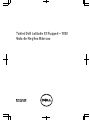 1
1
-
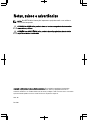 2
2
-
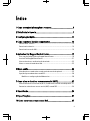 3
3
-
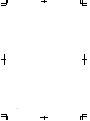 4
4
-
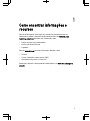 5
5
-
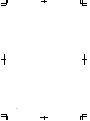 6
6
-
 7
7
-
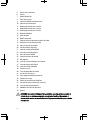 8
8
-
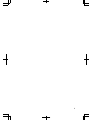 9
9
-
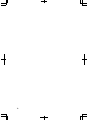 10
10
-
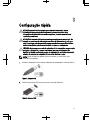 11
11
-
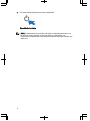 12
12
-
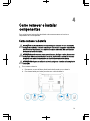 13
13
-
 14
14
-
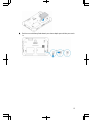 15
15
-
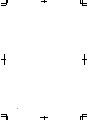 16
16
-
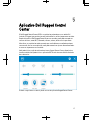 17
17
-
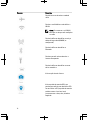 18
18
-
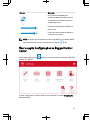 19
19
-
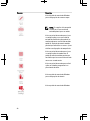 20
20
-
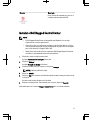 21
21
-
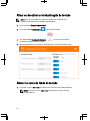 22
22
-
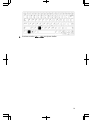 23
23
-
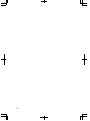 24
24
-
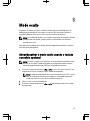 25
25
-
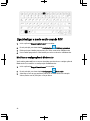 26
26
-
 27
27
-
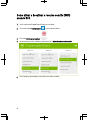 28
28
-
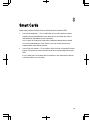 29
29
-
 30
30
-
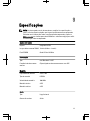 31
31
-
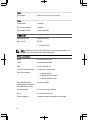 32
32
-
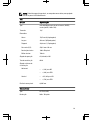 33
33
-
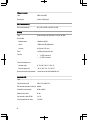 34
34
-
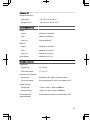 35
35
-
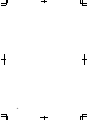 36
36
-
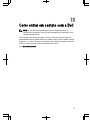 37
37
-
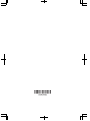 38
38
Artigos relacionados
-
Dell XPS 13 L322X Manual do usuário
-
Dell Latitude 7202 Rugged Guia rápido
-
Dell Latitude 7212 Rugged Extreme Guia rápido
-
Dell Latitude 5424 Rugged Manual do proprietário
-
Dell Latitude 5420 Rugged Manual do proprietário
-
Dell Latitude 5424 Rugged Manual do proprietário
-
Dell Latitude 7424 Rugged Extreme Manual do proprietário
-
Dell Latitude 5420 Rugged Manual do proprietário
-
Dell Latitude 7424 Rugged Extreme Manual do proprietário
-
Dell Latitude 7202 Rugged Guia de usuario